
任何笔记本电脑或电脑都有一个视频卡。通常,这是一个集成的英特尔适配器,但也可以从AMD或NVIDIA离散和离散。为确保用户可以使用第二卡的所有功能,必须安装相应的驱动程序。今天我们会告诉,在哪里找到和如何安装AMD Radeon HD 7670M的软件。
AMD Radeon HD 7670M的安装方法
在本文中,我们将考虑为每个用户提供的4种方法。它只需要一个稳定的互联网连接。方法1:制造商网站
如果您正在寻找任何设备的驱动程序,首先,请访问制造商的官方互联网门户网站。保证您可以找到必要的软件并消除电脑感染的风险。
- 第一步根据提供的链接访问AMD网站。
- 您将在资源的主页上找到自己。在标题中,找到“支持和驱动程序”按钮,然后单击它。

- 技术支持页面,其中两个块略低于:“自动检测和安装驱动程序”和“手动驱动器选择”。如果您不确定您拥有视频卡模型或操作系统版本,那么我们建议点击第一个块中的“下载”按钮。加载特殊的AMD实用程序将开始,这将自动确定设备所需的软件。如果您决定手动查找驱动程序,则必须填写第二个块中的所有字段。让我们看看越少的时间:
- 第1段:选择视频卡类型 - 笔记本图形;
- 点2:然后是系列 - Radeon HD系列;
- 点3.:在这里您指定了模型 - Radeon HD 7600M系列;
- 第4段。:选择您的操作系统和位;
- 第5段。:单击“显示结果”按钮以转到搜索结果。
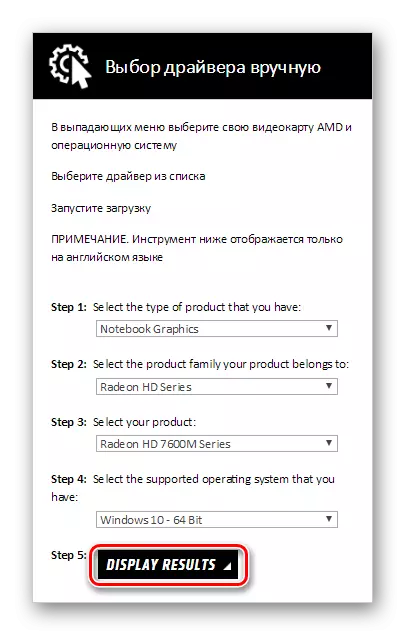
- 您将在页面上发现自己的设备和系统可用的所有驱动程序,您还可以了解有关可加载软件的更多信息。在一个带有软件的表中,找到最相关的版本。我们还建议选择不在测试阶段的软件(在标题中没有出现“beta”一词),因为它保证没有问题。要下载驱动程序,请单击相应行中的橙色下载按钮。
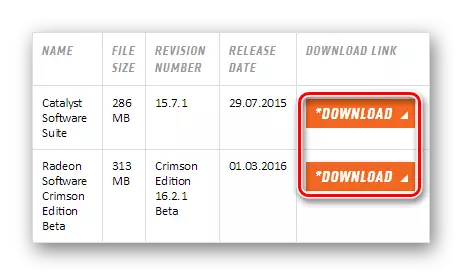
下载完成后,运行安装文件并只需按照安装向导“指令。使用下载的软件,您可以完全配置视频适配器并开始工作。应该指出的是,在我们的网站上,之前有关于如何建立AMD图形适配器管理中心以及如何与之合作的文章:
阅读更多:
通过AMD Catalyst Control Center安装驱动程序
通过AMD Radeon Software Crimson安装驱动程序
方法2:用于驱动程序搜索的常见软件
有很多程序允许用户节省时间和精力。该软件自动分析PC并确定需要更新或安装驱动程序的设备。对任何特殊知识都没有特殊知识 - 只需单击按钮即可确认您已阅读已安装软件列表并达成对系统进行更改的事实。值得注意的是,在任何时候都可以在过程中进行干预并取消某些组件的安装。在我们的网站上,您可以阅读最受欢迎的软件列表,用于安装驱动程序:
阅读更多:为安装驱动程序的软件选择
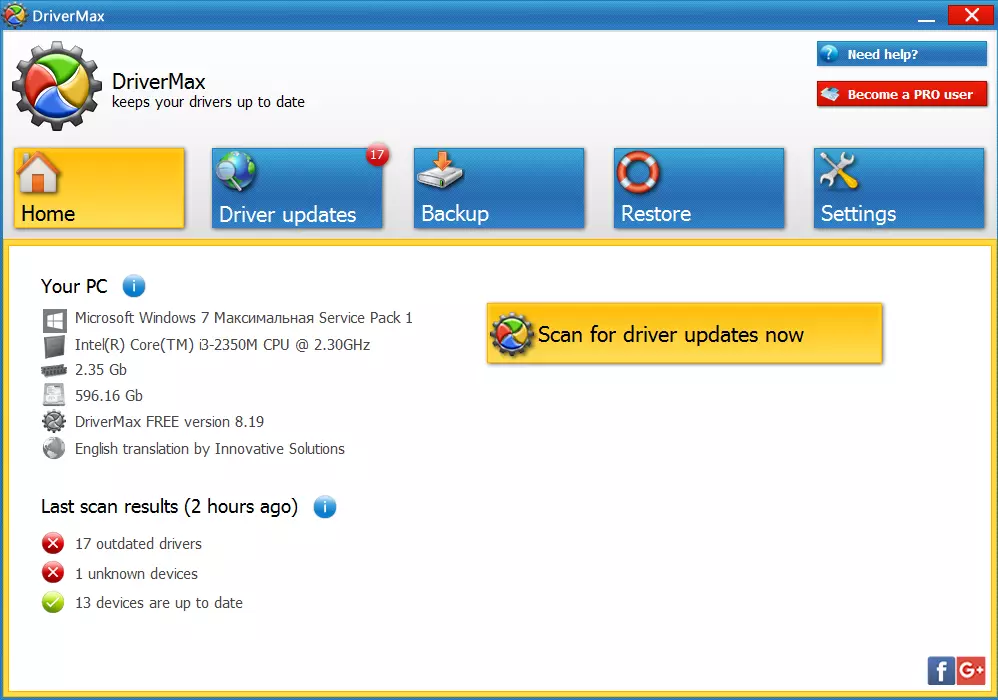
例如,您可以使用DriverMax。该软件是各种设备和操作系统的可用软件数量的领导者。一种方便且可理解的界面,俄语版本,以及在任何错误的情况下使系统回滚的能力吸引了许多用户。在我们的网站上,您将在上面的链接上找到对程序的功能的详细分析,以及与DriverMax一起使用的课程:
阅读更多:我们使用DriverMax更新驱动程序
方法3:使用设备ID
另一种同样有效的方法可以为AMD Radeon HD 7670M安装驱动程序,以及任何其他设备 - 使用设备识别号码。每个设备都是唯一的,并且您可以为视频适配器找到专门的软件。您可以在视频卡的“属性”中的设备管理器中找到您的ID,或者您可以简单地使用我们提前提取的值,以便您为方便起见:
PCI \ Ven_1002&dev_6843

现在只需在网站上的搜索字段中输入它,它专门从标识符查找驱动程序,然后安装下载的软件。如果您对此方法有疑问,我们建议您阅读我们的文章:
课程:通过设备ID搜索驱动程序
方法4:Fortial系统工具
最后,最后一个方法适用于那些不想使用其他软件的人和所有从互联网下载任何内容。这种方法是上面讨论的所有这些方法,但同时它可以在不可预见的情况下有帮助。为了以这种方式安装驱动程序,您需要转到“设备管理器”并右键单击适配器。在将出现的上下文菜单中,单击“更新驱动程序”字符串。我们还建议阅读更详细地考虑此方法的文章:
课程:安装驱动程序标准窗口
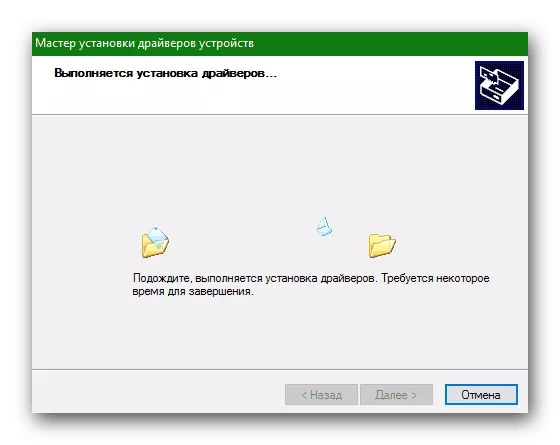
因此,我们看了几种方式,允许您快速,轻松地为AMD Radeon HD 7670M视频卡安装必要的驱动程序。我们希望我们能够帮助您解决这个问题。如果您有任何问题 - 在评论中写下下面,我们将尽快回答。
